Kun avaat vanhan työkirjan, joka on tallennettu Excel 2011 for Macilla, sarakkeiden leveyksissä ja/tai rivien korkeuksissa saattaa olla joitakin eroja verrattuna siihen, kun avaat saman tiedoston uudemmissa Excel for Mac -versioissa. Tämä johtuu tarkoituksellisista muutoksista, joiden päämääränä on parantaa yhdenmukaisuutta Excel for Macin ja muiden käyttöympäristöjen, esimerkiksi Windowsin, Excelin välillä. Excel 2011 for Macin ja uudempien Excel for Mac -versioiden välillä havaittavat erot esiintyvät myös Excel 2011 for Macin ja Excel 2010 for Windowsin (ja sitä uudempien versioiden) välillä.
Huomautus: Samat asetteluerot eivät enää ole ongelma Excel for Windowsin ja Excel for Macin viimeaikaisten versioiden välillä, vaan ne koskevat ainoastaan Excel for Mac 2011:tä.
Tekniset huomautukset:
-
Excel määrittää sarakkeiden leveyden Normaali-solutyylin käyttämän fontin merkkileveyden mukaan, ja sarakkeen leveydessä käytettävä mittayksikkö on merkkileveys. Merkkileveys määräytyy Normaali-solutyyliin määritetyn fontin ja fonttikoon mukaan. Jos fontti on kapea tai fonttikoko on määritetty pieneksi, oletussarake on kapeampi kuin jos fontti on leveämpi ja/tai fonttikoko suurempi. Kun Normaali-solutyylin fonttia tai fonttikokoa muutetaan, kaikkien sarakkeiden leveys lasketaan uudelleen ja säädetään vastaavasti.
-
Miksi Excel 2011 for Macin ja uudempien Excel for Mac -versioiden välillä on eroja? Käyttöjärjestelmä ilmoittaa Excelille merkkileveyden kuvapisteinä. Jos tietyn fontin leveys (kuvapisteinä) ei ole kokonaisluku, Excel muuntaa sen kokonaisluvuksi, koska osittaisia kuvapisteitä ei voi näyttää. Excel 2011 muuntaa luvun seuraavaksi kokonaisluvuksi, mutta myöhemmät Excel for Mac -versiot pyöristävät sen lähimpään kokonaislukuun, mikä vastaa Excel for Windowsin toimintaa. Kun Excel 2016 tai uudemmat versiot pyöristävät fonttikoon arvon alaspäin, sarakkeiden leveys muuttuu.
Jos käyttöjärjestelmä esimerkiksi ilmoittaa merkkileveyden olevan 6,48 kuvapistettä, Excel 2011 määrittää merkkileveydeksi 7 kuvapistettä, mutta Excel for Macin myöhemmät versiot ja Excel for Windows määrittävät merkkileveydeksi 6 kuvapistettä. Jos sarake on 10 merkkiä leveä, se on 10 kuvapistettä leveämpi Excel 2011:ssä kuin Excel for Macin myöhemmissä versioissa ja Excel for Windowsissa.
Monessa taulukossa nämä erot ovat merkityksettömiä. On kuitenkin tilanteita, joissa erot erottuvat selvemmin, esimerkiksi jos tulostetulle sivulle tulee mahtua paljon sarakkeita. On mahdollista, että pyöristäminen yhdistettynä pieniin eroihin sarakeleveyden laskemisessa voi johtaa huomattaviin muutoksiin. Artikkelista Sarakeleveyden määrittäminen Excelissä saat lisätietoja siitä, miten Excel määrittää sarakkeiden leveyden. -
MacOS-ohjelmointirajapintaa, jota Excel käyttää valitun fontin merkkileveyden määrittämiseen, on muutettu Excel 2011:n käyttämän ohjelmointirajapinnan vanhenemisesta johtuen. Korvaava ohjelmointirajapinta ilmoittaa joissain tapauksissa eri merkkileveyden kuin aiempi ohjelmointirajapinta, mikä saattaa aiheuttaa väistämättömiä eroja Excelissä.
-
Sarakeleveydet näytetään merkkien lukumääränä tai fyysisinä mittayksiköinä (tuumina tai sentteinä), jotka on laskettu kuvapisteiden kokonaismäärästä. Todellista sarakeleveyttä saattaa olla pyöristetty siten, että kuvapisteistä muodostuu kokonaisluku. Jos käyttäjä esimerkiksi määrittää sarakeleveyden 0,08 tuumasta 0,09 tuumaan, sarakkeen leveys ei välttämättä muutu, sillä molemmat arvot pyöristetään samaan kuvapisteiden määrään. Tämän vuoksi sarakkeet, joiden leveys on määritetty fyysisinä mittayksiköinä, eivät ehkä mahdu odotetusti fyysiselle sivun leveydelle. Jos sarakeleveys esimerkiksi määritetään yhdeksi tuumaksi, seitsemän tuumaa leveälle sivulle ei välttämättä mahdu seitsemää saraketta.
-
Tietoa rivien korkeuseroista Excel 2011:n ja Excel for Macin myöhempien versioiden välillä: Excel muokkaa rivin korkeuden automaattisesti vastaamaan kunkin rivin arvojen fonttia ja fonttikokoa, ellei käyttäjä aseta rivikorkeutta manuaalisesti. Rivikorkeuteen lisätään jonkin verran täyttöä (tyhjää tilaa) määritetyn fontin ja fonttikoon mukaisesti. Täytön käyttö eroaa hieman Excel 2011:ssä ja Excel for Macin myöhemmissä versioissa. Seuraavat erot lisättiin Excel for Macin ja Excel for Windowsin yhtenäistämiseksi, jotta käyttökokemus on yhdenmukaisempi tiedostoja jaettaessa.
TILA: VAIHTOEHTOINEN MENETELMÄ
Kukin näistä menetelmistä voi toimia eri tilanteissa työkirjan sisällöstä ja käyttötarkoituksesta riippuen.
-
Jos työkirjan sarakeleveys on kauttaaltaan odotettua leveämpi tai kapeampi, voit laskea sarakkeiden koon uudelleen (skaalata) yhdellä asetuksella sarakkeiden manuaalisen muokkaamisen sijaan. Määritä Normaali-solutyylin fontti ja/tai fonttikoko siten, että merkkileveys on sama sekä Excel 2011:ssa että myöhemmissä versioissa. Voit etsiä sellaisen fontin ja fonttikoon avaamalla Excel for Macin uudemmassa versiossa tiedoston, jonka asettelun tunnet Excel 2011:ssa. Muuta Normaali-solutyyliin haluamasi fontti ja/tai fonttikoko ja tarkista, vastaako asettelu odotuksiasi. Voi olla tarpeellista kokeilla useita fontteja ja/tai fonttikokoja ennen odotettujen tulosten aikaansaamista.
-
Jos sarakeleveys on odotettua suurempi ja sivun oikealle puolelle ilmestyy ylimääräisiä sivuja (Sivun asettelu -näkymässä tai tulostettaessa), voit määrittää Sovita-asetuksissa leveyden yhdeksi sivuksi ja korkeuden automaattiseksi. Tämän pitäisi pienentää sarakkeita tarpeen mukaan, jotta ne mahtuvat yhden sivun leveydelle. Nämä asetukset löytyvät valintanauhan Sivun asettelu -välilehdestä sekä Sivun asetukset -valintaikkunasta. Määritä Sivun asetukset -valintaikkunassa Pystysivulle-kenttä tyhjäksi poistamalla arvo. Tällöin tulostettu alue mukautetaan leveydeltään yhdeksi sivuksi, mutta korkeus muokataan sopimaan määritetyn leveyden tarpeisiin.
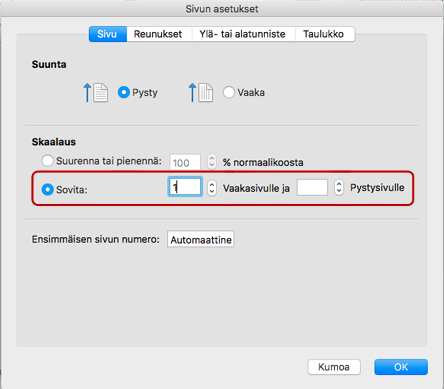
-
Tietoa sarakkeiden mittayksiköistä Excel 2011:n ja Excel for Macin myöhempien versioiden välillä:
-
Sarakeleveys näytetään samoissa mittayksiköissä Sivun asettelu -näkymässä.
-
Normaalinäkymässä sarakeleveys näytetään merkkeinä ja kuvapisteinä fyysisten mittayksiköiden sijaan, koska fyysiset yksiköt eivät pidä suoraan paikkaansa normaalinäkymässä. Näet fyysiset mittayksiköt (tuumat/sentit) vaihtamalla Sivun asettelu -näkymään.
-
-
Tietoa rivien mittayksiköistä Excel 2011:n ja Excel for Macin myöhempien versioiden välillä:
-
Rivikorkeus näytetään samoissa mittayksiköissä Sivun asettelu -näkymässä.
-
Normaalinäkymässä rivikorkeus näytetään Excel for Macin myöhemmissä versioissa pisteinä/kuvapisteinä tuumien/senttien sijaan. Näet mittayksiköt tuumina tai sentteinä vaihtamalla Sivun asettelu -näkymään.
-
-
Rivien ja sarakkeiden koon muuttaminen – useiden rivien ja sarakkeiden kokoa voi muuttaa samanaikaisesti valitsemalla halutut rivit/sarakkeet ja vetämällä sitten yhden rivin tai sarakkeen reunan haluttuun korkeuteen/leveyteen. Kaikki valitut rivit tai sarakkeet muutetaan määritettyyn kokoon. Kokoa voi muuttaa jopa vain yhden kuvapisteen verran, kuten tässä esimerkissä.
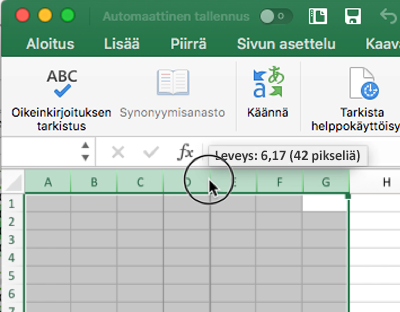
-
Joissain tapauksissa kuvat saattavat näyttää venyneiltä tai kutistetuilta (ne ovat menettäneet kuvasuhteensa). Voit palauttaa kuvan takaisin kokoon, jossa se lisättiin tiedostoon. Valitse kuva, siirry Kuvan muotoilu -ruutuun ja napsauta Palauta.
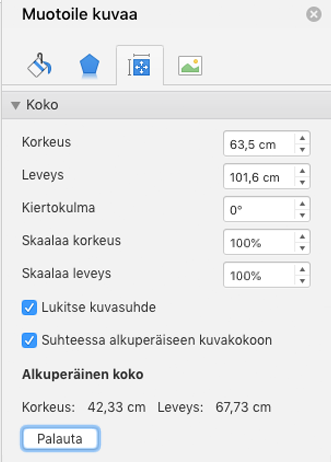
Jos tämä täytyy tehdä useille kuville, sen voi toteuttaa VBA:n (makro) avulla. ShapeRange.ScaleHeight- ja ShapeRange.ScaleWidth-menetelmien avulla voit muuttaa objektien kokoa tai palauttaa alkuperäiskoon. Jos esimerkiksi haluat palauttaa valitun muodon alkuperäiseen kokoonsa pitäen vasemman yläkulman nykyisellä paikallaan, käytä komentoa Selection.ShapeRange.ScaleHeight 1, msoTrue, msoScaleFromTopLeft.
Lisämateriaalia

Kysy asiantuntijoilta
Ota yhteyttä asiantuntijoihin, keskustele uusista Exceliä koskevista uutisista, päivityksistä ja parhaista käytännöistä ja lue blogia.

Pyydä apua yhteisöltä
Kysy ja etsi ratkaisuja tukiedustajilta, erityisasiantuntijoilta, teknisiltä asiantuntijoilta ja muilta Excel-käyttäjiltä.

Ehdota ominaisuutta
Otamme mielellämme ehdotuksia ja palautetta vastaan. Jaa ajatuksesi. Mielipiteesi on tärkeä.











